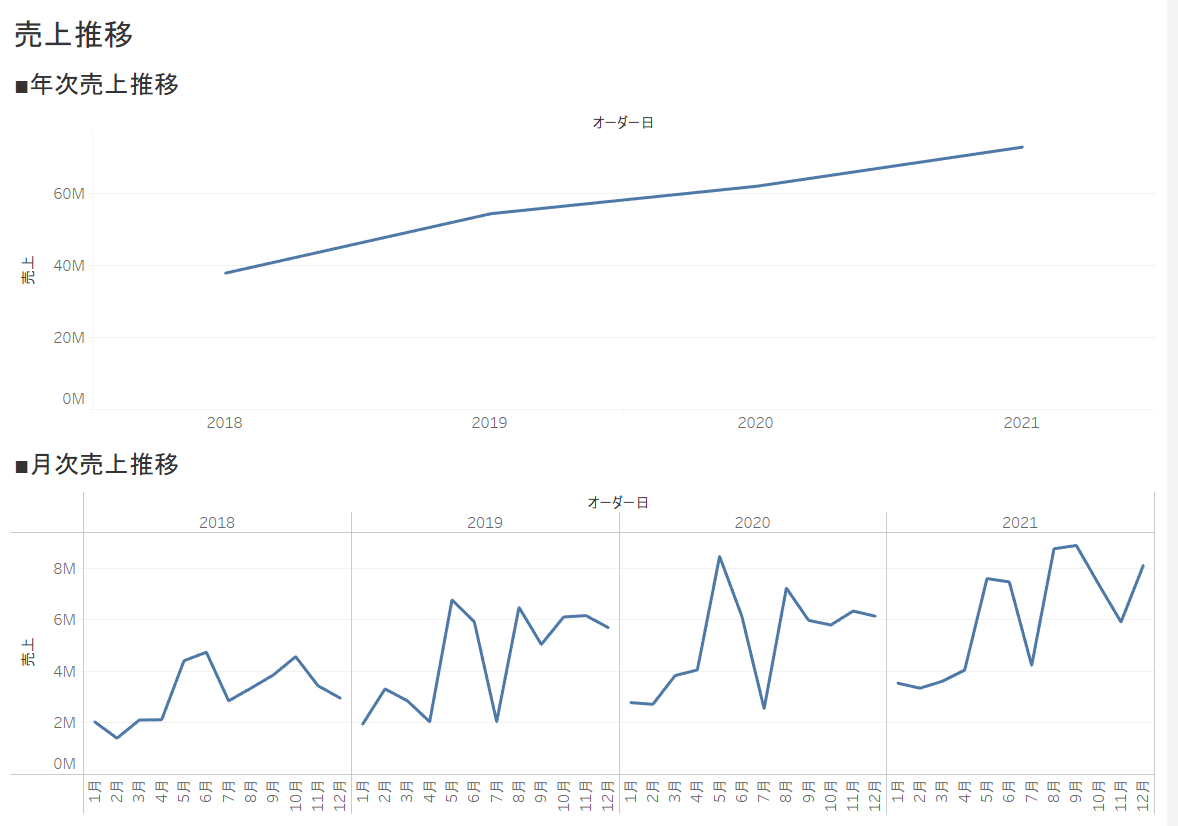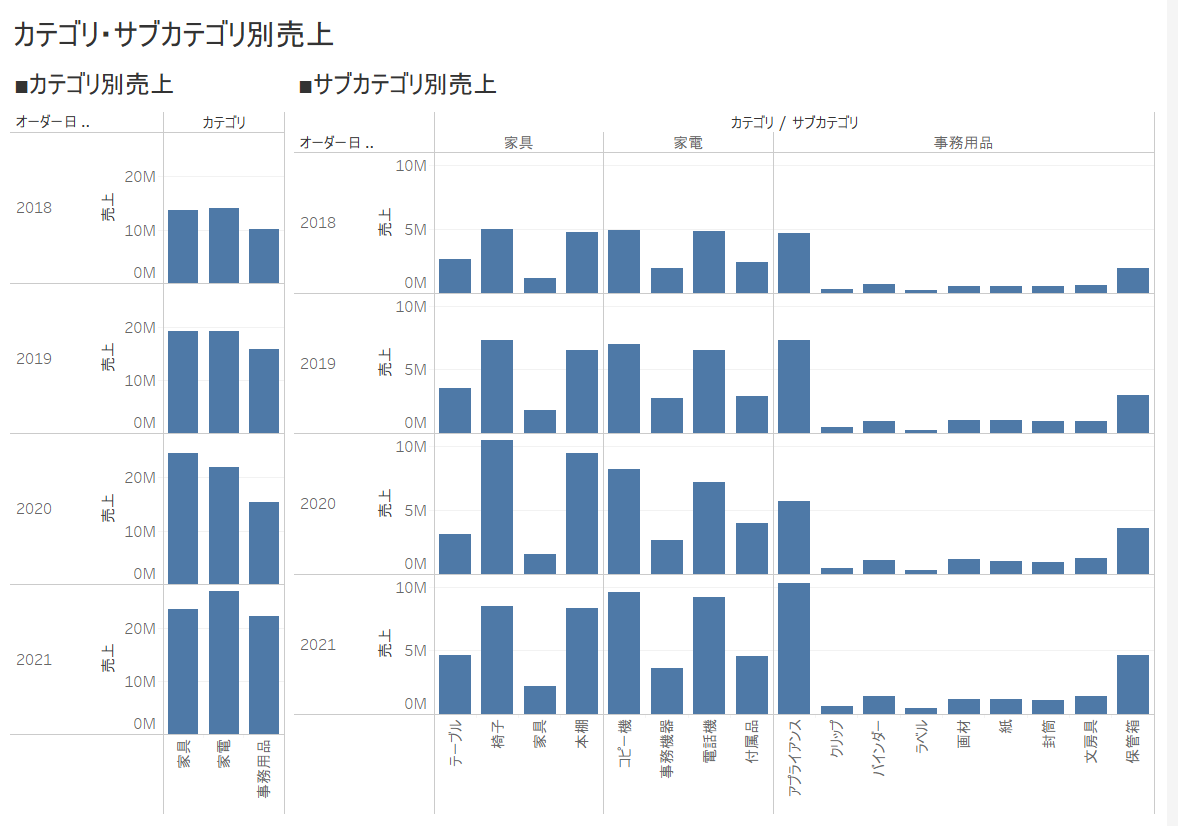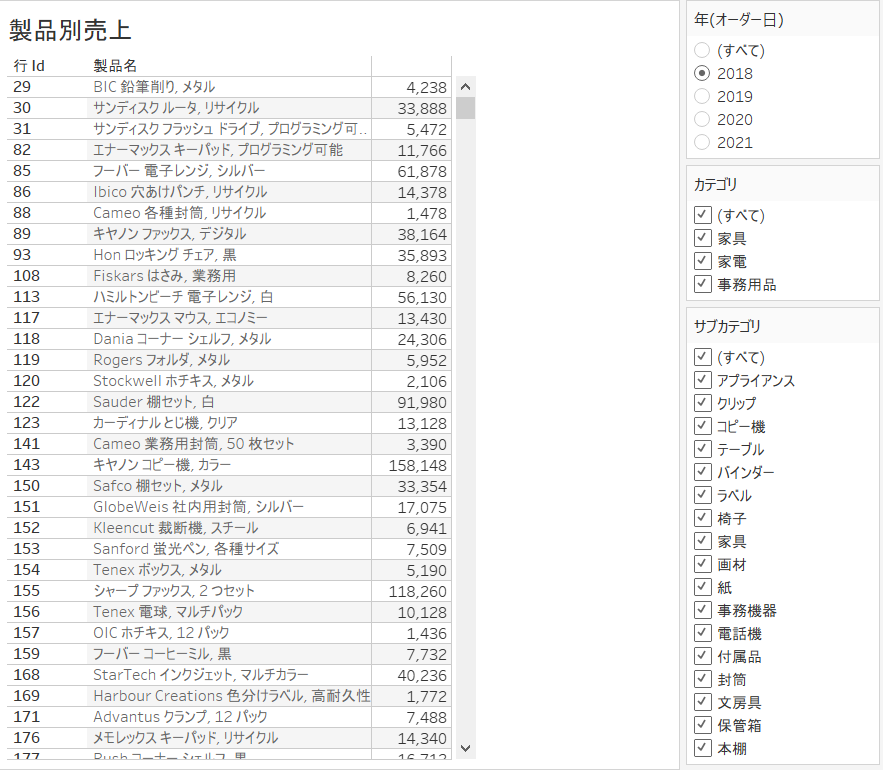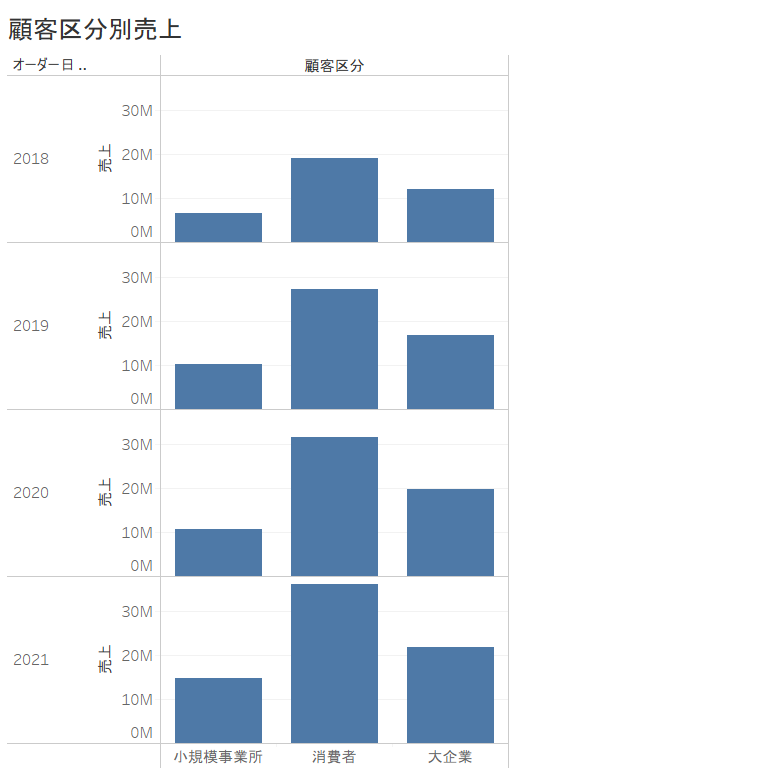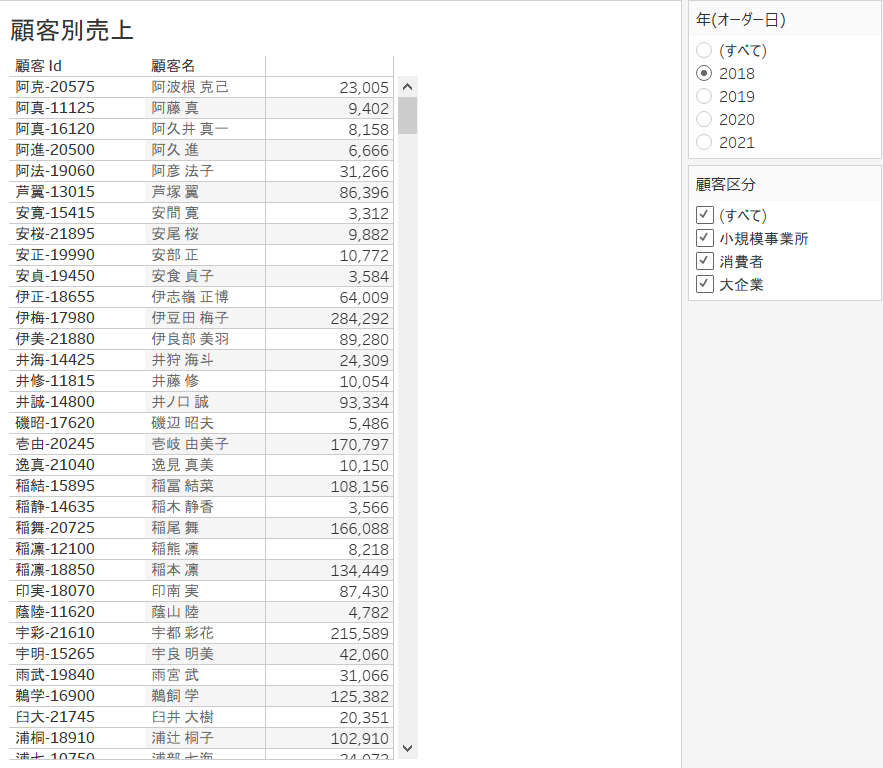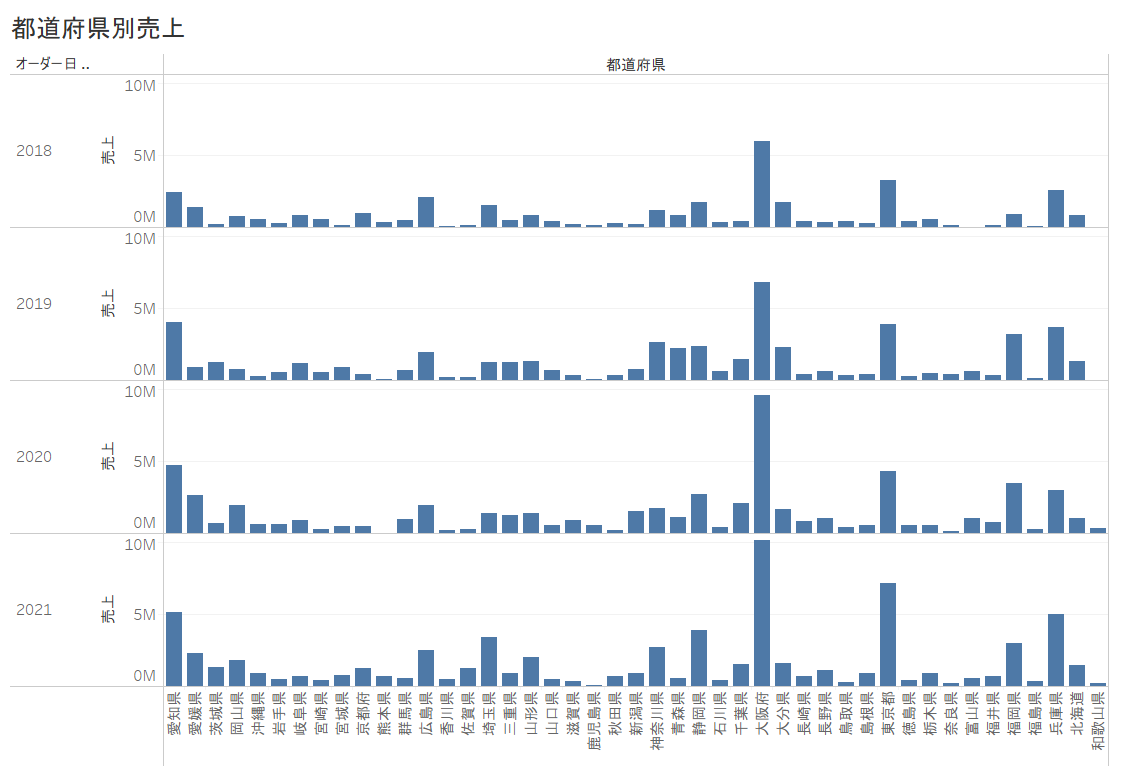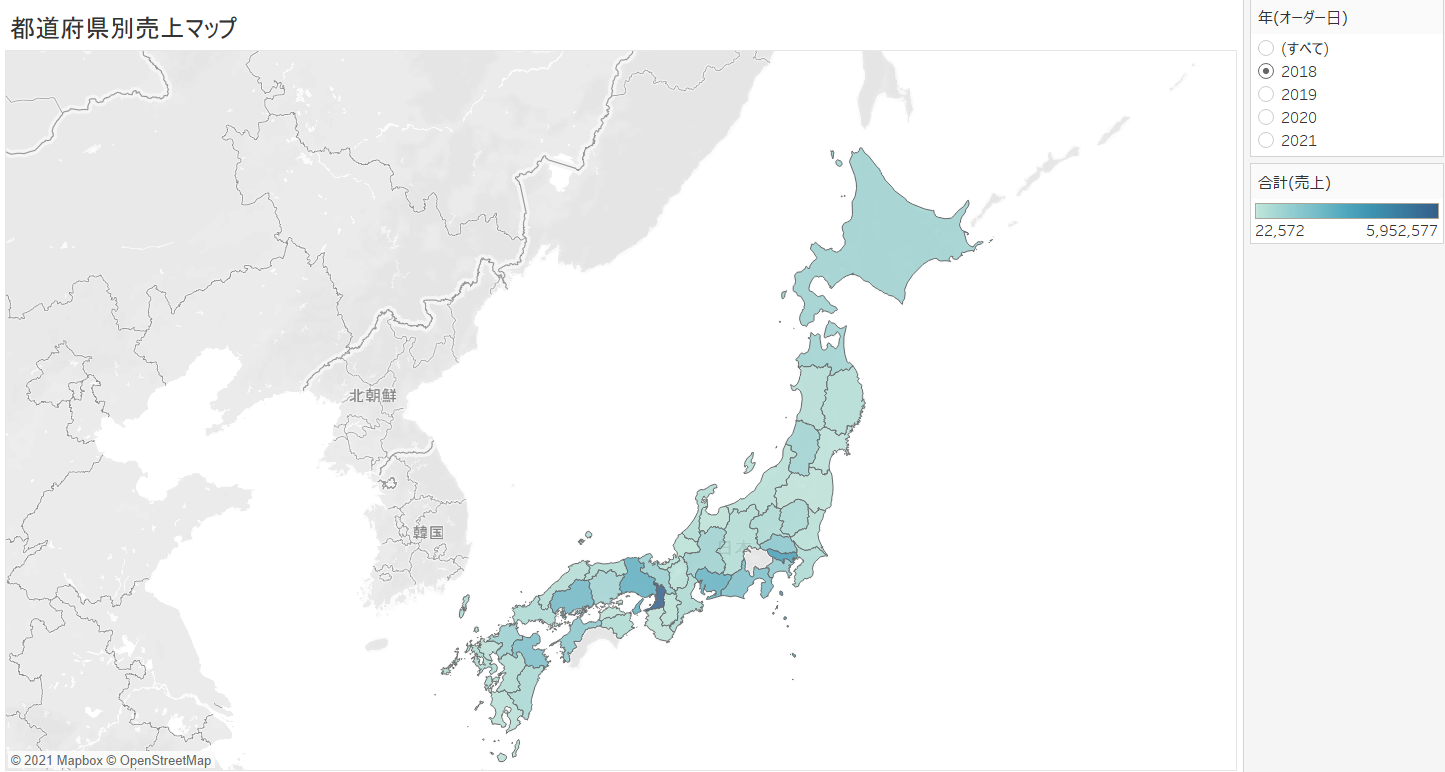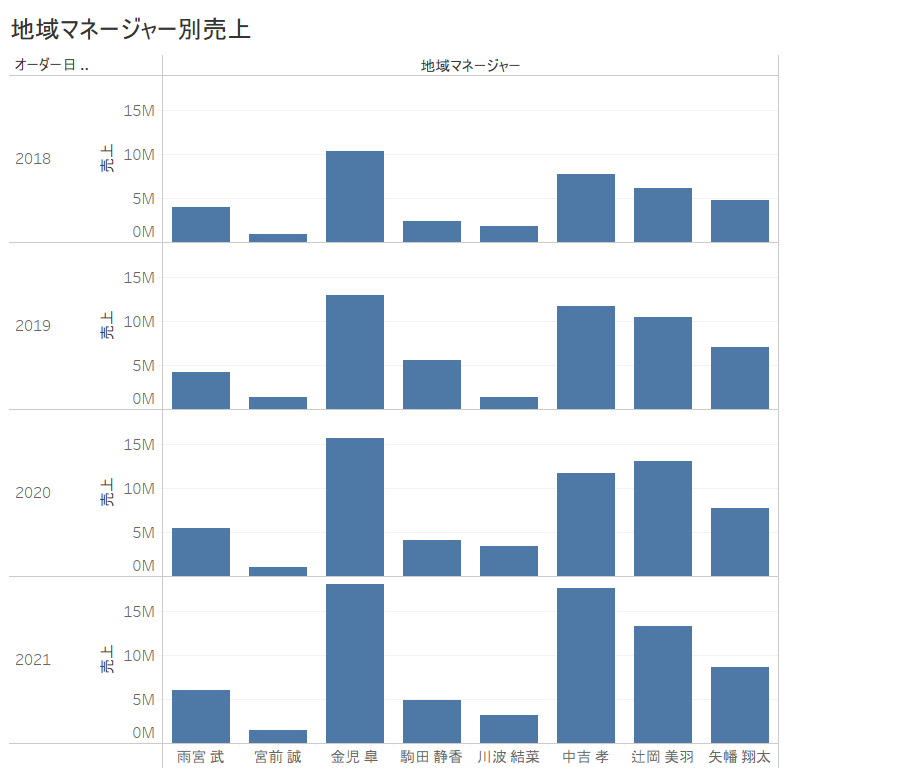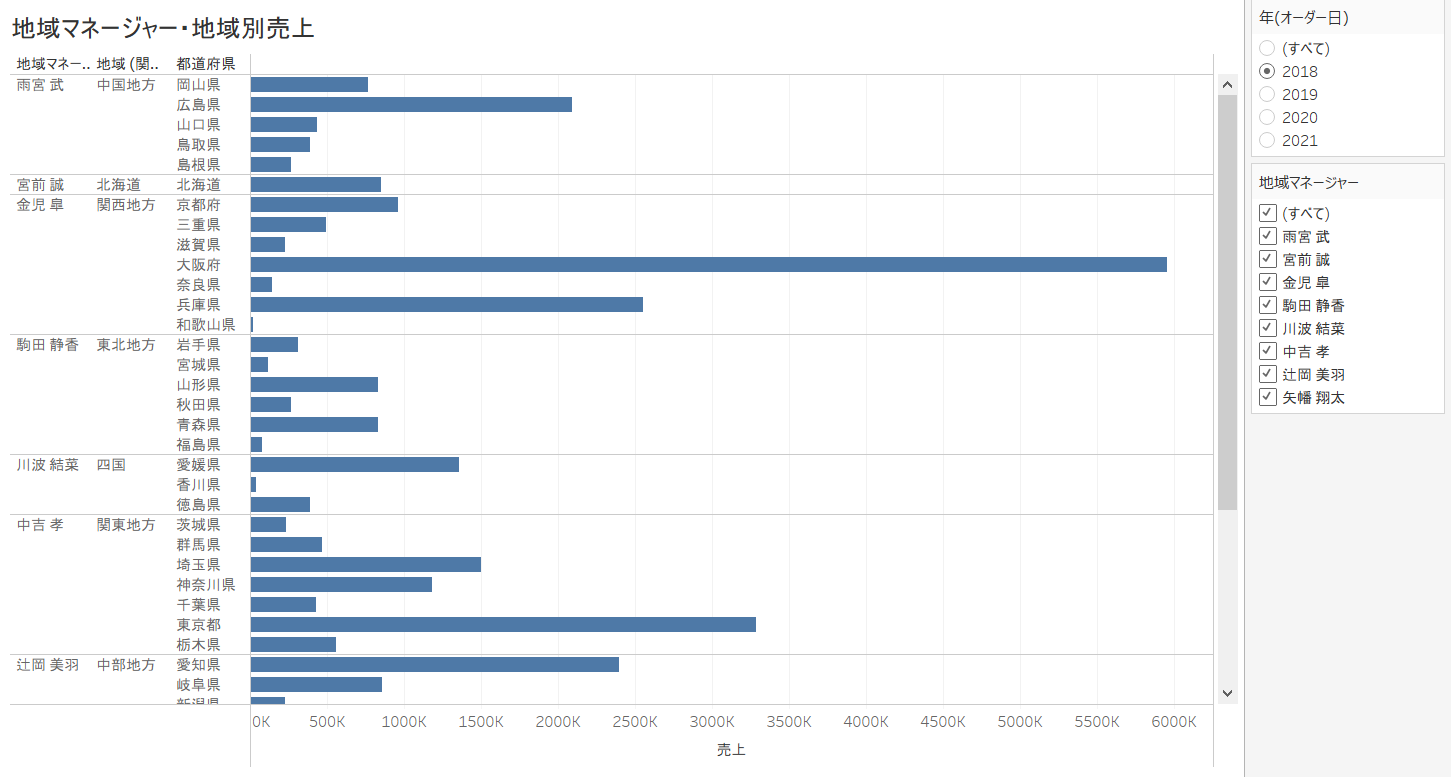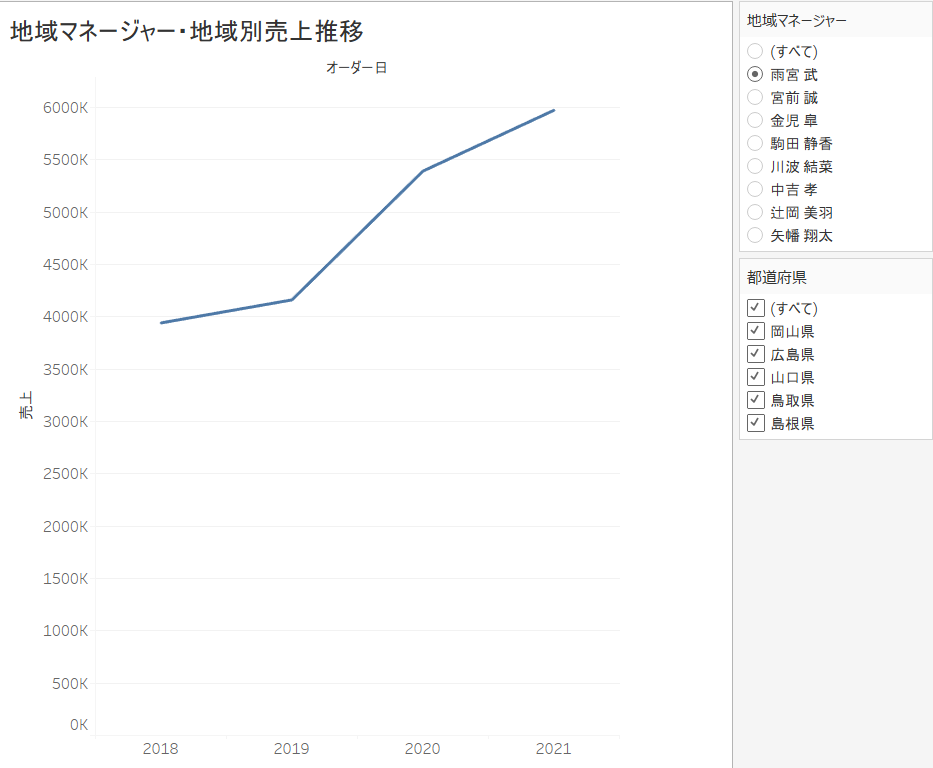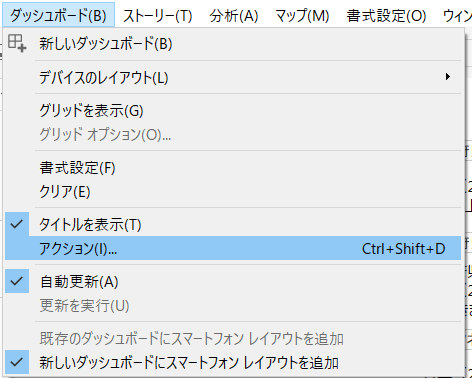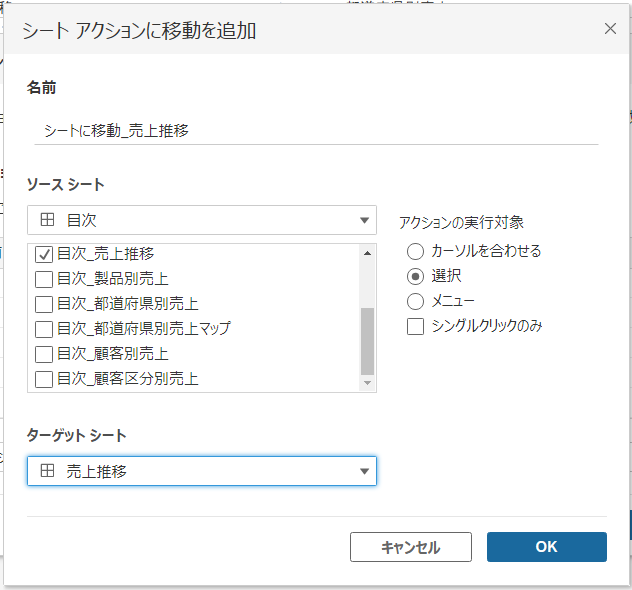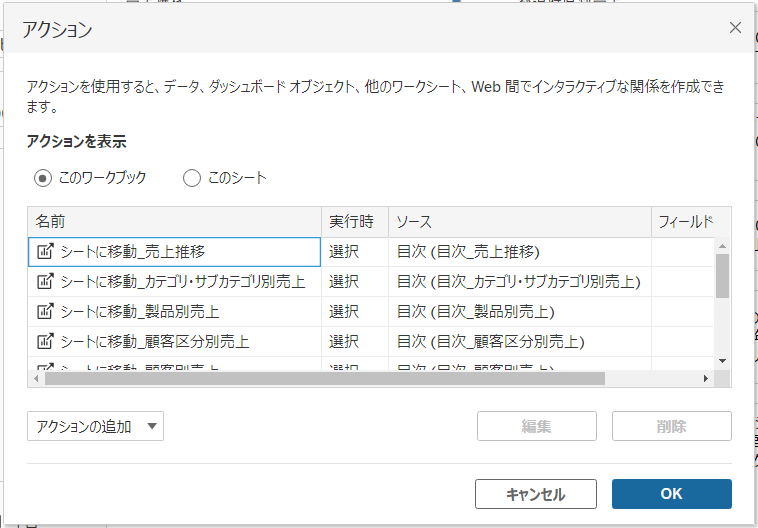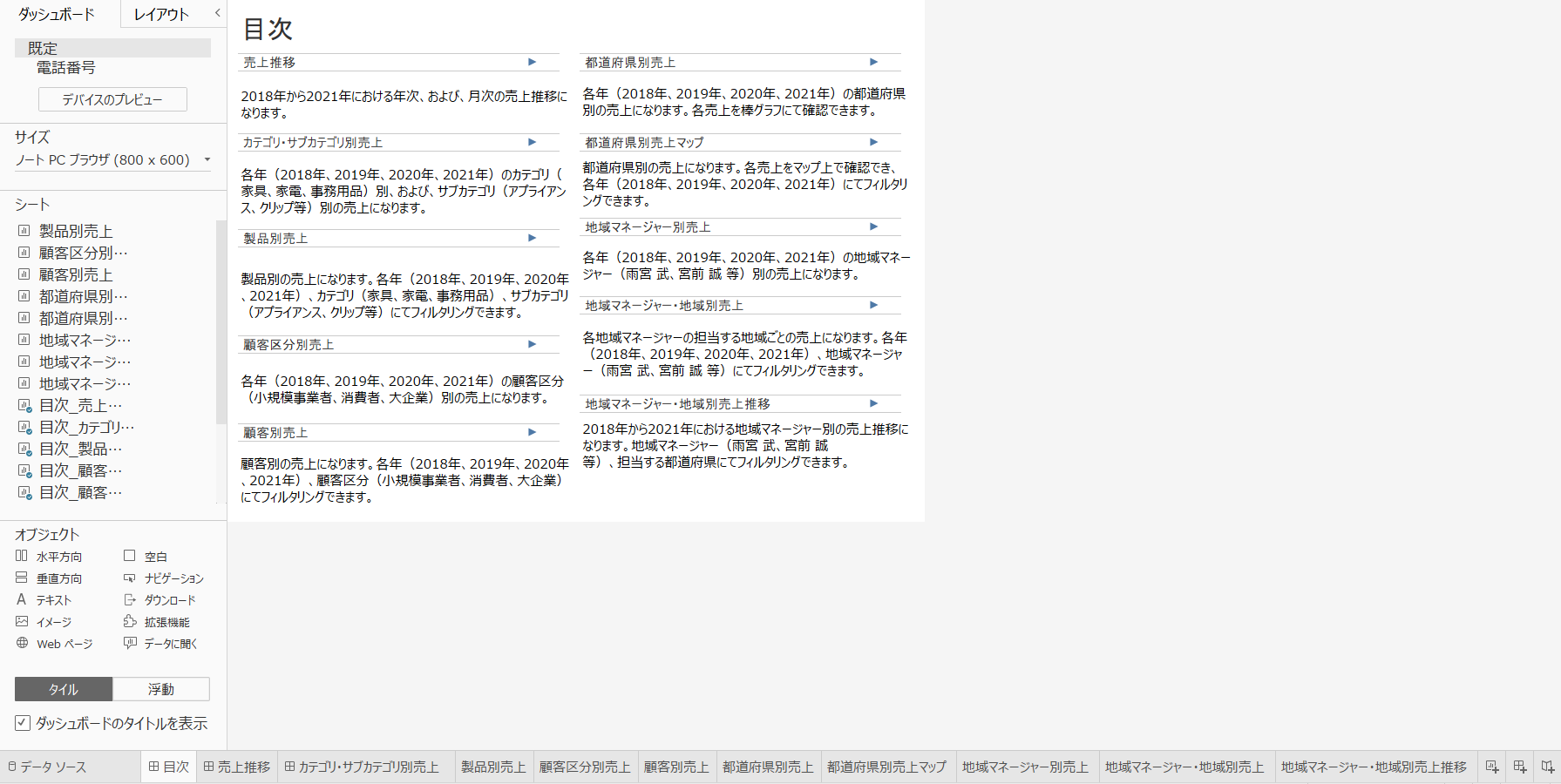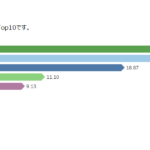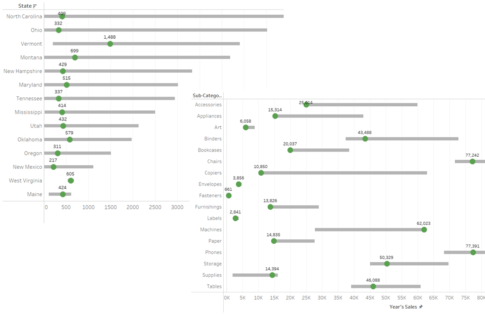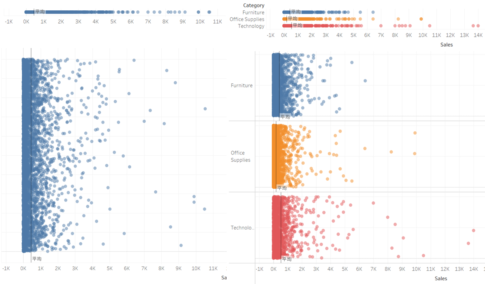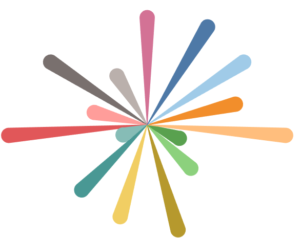今回は、Tableauでの目次の作り方について紹介していきます。
現在、社内では業務の一環として、Tableauの推進を行っており、Vizを個別に作成して提供したりもしています。
個別の対応のため、依頼者によっては、あのデータも見てみたい、このデータも見てみたいと言ってきたりする方もいます。そうすると、提供するデータがどんどん積みあがっていき、10枚近くのワークシートやダッシュボードを提供するといったことがあります。
そういったときに、Excelであれば、1シート目に目次のページがあり、ハイパーリンクで各シートに飛べるのに、Tableauではそういったことができないのかと言われたことがありました。そう言われたときは大変ショックでした。
Tableauでのデータは見やすいけど、「使いにくい」「不便だ」と言われるのが嫌で、調べてみたところ、Tableauでも実現できることがわかりました。そこで、目次を作成して提供しなおしたところ、その方はTableauでも同等のことができるのかと驚いていました。私もTableauのさらなる可能性を感じることができて、よかったです。
ただ、私と同じように嫌味を言われたりするなど嫌な思いをしてほしくはなく、そういった思いを込めて、説明をすすめていきたいと思います。
使用するViz
サンプルデータであるスーパーストアから作成したVizをもとに目次を作成します。このVizは、以下の10枚の ワークシートやダッシュボードからなります。
- 売上推移(ダッシュボード)
2018年から2021年における年次、および、月次の売上推移になります。
- カテゴリ・サブカテゴリ別売上(ダッシュボード)
各年(2018年、2019年、2020年、2021年)のカテゴリ(家具、家電、事務用品)別、および、サブカテゴリ(アプライアンス、クリップ等)別の売上になります。
- 製品別売上(ワークシート)
製品別の売上になります。各年(2018年、2019年、2020年、2021年)、カテゴリ(家具、家電、事務用品)、サブカテゴリ(アプライアンス、クリップ等)にてフィルタリングできます。
- 顧客区分別売上(ワークシート)
各年(2018年、2019年、2020年、2021年)の顧客区分(小規模事業者、消費者、大企業)別の売上になります。
- 顧客別売上(ワークシート)
顧客別の売上になります。各年(2018年、2019年、2020年、2021年)、顧客区分(小規模事業者、消費者、大企業)にてフィルタリングできます。
- 都道府県別売上(ワークシート)
各年(2018年、2019年、2020年、2021年)の都道府県別の売上になります。各売上を棒グラフにて確認できます。
- 都道府県別売上マップ(ワークシート)
都道府県別の売上になります。各売上をマップ上で確認でき、各年(2018年、2019年、2020年、2021年)にてフィルタリングできます。
- 地域マネージャー別売上(ワークシート)
各年(2018年、2019年、2020年、2021年)の地域マネージャー(雨宮 武、宮前 誠 等)別の売上になります。
- 地域マネージャー・地域別売上(ワークシート)
各地域マネージャーの担当する地域ごとの売上になります。各年(2018年、2019年、2020年、2021年)、地域マネージャー(雨宮 武、宮前 誠 等)にてフィルタリングできます。
- 地域マネージャー・地域別売上推移(ワークシート)
2018年から2021年における地域マネージャー別の売上推移になります。地域マネージャー(雨宮 武、宮前 誠 等)、担当する都道府県にてフィルタリングできます。
なお、少々長くなってしまいましたが、これらのワークシートやダッシュボード自体の作成の説明は割愛し、目次の作成にフォーカスして説明をしていきます。
計算フィールドの作成
以下の計算フィールドを作成します。
名前:目次_売上推移
“売上推移”
名前:目次_カテゴリ・サブカテゴリ別売上
“カテゴリ・サブカテゴリ別売上”
名前:目次_製品別売上
“製品別売上”
名前:目次_顧客区分別売上
“顧客区分別売上”
名前:目次_顧客別売上
“顧客別売上”
名前:目次_都道府県別売上
“都道府県別売上”
名前:目次_都道府県別売上マップ
“都道府県別売上マップ”
名前:目次_地域マネージャー別売上
“地域マネージャー別売上”
名前:目次_地域マネージャー・地域別売上
“地域マネージャー・地域別売上”
名前:目次_地域マネージャー・地域別売上推移
“地域マネージャー・地域別売上推移”
作成した各計算フィールドは、目次の各項目を示します。
ワークシートの編集
次の流れでワークシートの編集をしていきます。
- 新しいワークシートを追加します。
- ワークシートの名称を「目次_売上推移」に変更します。
- 行シェルフに「目次_売上推移」(ワークシートと同じ名前のフィールド)を入れます。
- マークタイプを「形状」に変更します。
- マークパネルにて、形状を左クリックして、「その他の形状」を選択します。
- 形状の編集画面が表示されるので、形状パレットの選択にて「塗りつぶし」を選択します。
- 「▶」を選択し、OKをクリックします。

- マークパネルにて、ツールヒントの「ツールヒントの編集」を開き、「<目次_売上推移>に移動します。」(<>内は、ワークシートと同じ名前のフィールド)と入力し、OKをクリックします。
- Viz上のラベルを右クリックして、「行のフィールドラベルの非表示」にチェックを入れます。
- Viz上で幅を調整します。

- ワークシート「目次_売上推移」を複製し、ワークシートの名前を「目次_カテゴリ・サブカテゴリ別売上」に変更します。
- 行シェルフにある「目次_売上推移」を「目次_カテゴリ・サブカテゴリ別売上」に置き換えます。

- 以下の名前で⑪⑫を繰り返します。
- 目次_製品別売上
- 目次_顧客区分別売上
- 目次_顧客別売上
- 目次_都道府県別売上
- 目次_都道府県別売上マップ
- 目次_地域マネージャー別売上
- 目次_地域マネージャー・地域別売上
- 目次_地域マネージャー・地域別売上推移
ダッシュボードの編集
次の流れで ダッシュボードを編集していきます。
- 新しいダッシュボードを追加します。
- ダッシュボードの名称を「目次」に変更します。
- サイズにて、「固定サイズ」の「ノートPCブラウザ(800×600)」を選択します。
- オブジェクトの水平方向を追加します。
- さらに、左右のVizを分割するために、オブジェクトの水平方向を追加します。

- 「ダッシュボードのタイトルを表示」にチェックを入れます。
- 作成したシート「目次_売上推移」を左側のオブジェクトの水平方向に入れます。
- シート「目次_売上推移」の「タイトルの非表示」にチェックを入れます。
- シート「目次_売上推移」の下にオブジェクトのテキストを入れ、シート「目次_売上推移」を説明する文言を入れます。
- 以下のシートに対して⑦から⑨を繰り返します。
- 目次_カテゴリ・サブカテゴリ別売上
- 目次_製品別売上
- 目次_顧客区分別売上
- 目次_顧客別売上
- 左側のオブジェクトの水平方向でシートやテキストの高さを調整します。
- 作成したシート「目次_都道府県別売上」を右側のオブジェクトの水平方向に入れます。
- シート「目次_都道府県別売上」の「タイトルの非表示」にチェックを入れます。
- シート「目次_都道府県別売上」の下にオブジェクトのテキストを入れ、シート「目次_都道府県別売上」を説明する文言を入れます。
- 以下のシートに対して⑫から⑭を繰り返します。
- 目次_都道府県別売上マップ
- 目次_地域マネージャー別売上
- 目次_地域マネージャー・地域別売上
- 目次_地域マネージャー・地域別売上推移
- 右側のオブジェクトの水平方向でシートやテキストの高さを調整します。
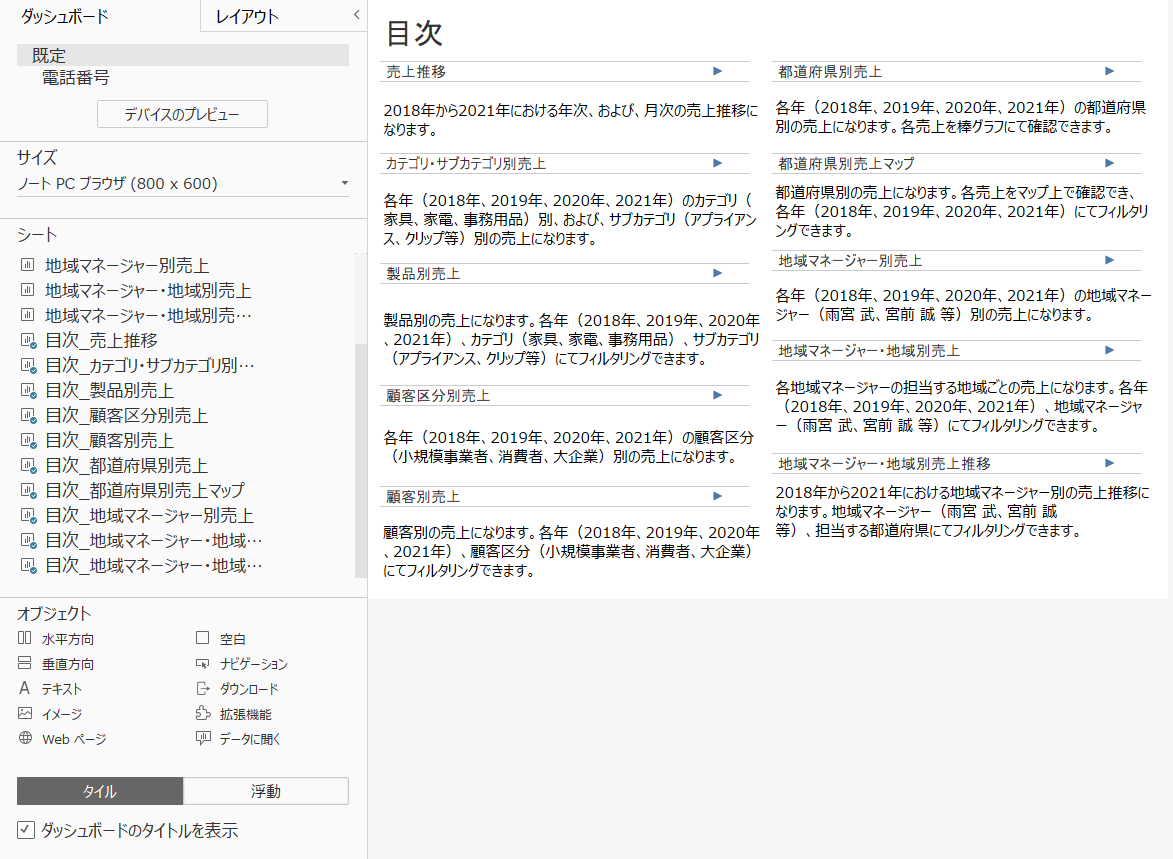
アクションの設定
次の流れでアクションの設定をしていきます。
- メニュー項目「ダッシュボード」の「アクション」を選択します。

- アクション画面が表示されるので、「アクションの追加」の「シートに移動」を選択します。

- シート アクションに移動を追加画面が表示されるので、以下のように指定して、OKボタンをクリックします。
- 名前:「シートに移動_売上推移」と入力
- ソース シート:「目次_売上推移」のみにチェック
- ターゲット シート:「売上推移」を選択

- 同様に、以下の名前で、それぞれ②③を繰り返します。
- 名前:「シートに移動_カテゴリ・サブカテゴリ別売上」
ソース シート:「目次_カテゴリ・サブカテゴリ別売上」のみにチェック
ターゲット シート:「カテゴリ・サブカテゴリ別売上」を選択 - 名前:「シートに移動_製品別売上」
ソース シート:「目次_製品別売上」のみにチェック
ターゲット シート:「製品別売上」を選択 - 名前:「シートに移動_顧客区分別売上」
ソース シート:「目次_顧客区分別売上」のみにチェック
ターゲット シート:「顧客区分別売上」を選択 - 名前:「シートに移動_顧客別売上」
ソース シート:「目次_顧客別売上」のみにチェック
ターゲット シート:「顧客別売上」を選択 - 名前:「シートに移動_都道府県別売上」
ソース シート:「目次_都道府県別売上」のみにチェック
ターゲット シート:「都道府県別売上」を選択 - 名前:「シートに移動_都道府県別売上マップ」
ソース シート:「目次_都道府県別売上マップ」のみにチェック
ターゲット シート:「都道府県別売上マップ」を選択 - 名前:「シートに移動_地域マネージャー別売上」
ソース シート:「目次_地域マネージャー別売上」のみにチェック
ターゲット シート:「地域マネージャー別売上」を選択 - 名前:「シートに移動_地域マネージャー・地域別売上」
ソース シート:「目次_地域マネージャー・地域別売上」のみにチェック
ターゲット シート:「地域マネージャー・地域別売上」を選択 - 名前:「シートに移動_地域マネージャー・地域別売上推移」
ソース シート:「目次_地域マネージャー・地域別売上推移」のみにチェック
ターゲット シート:「地域マネージャー・地域別売上推移」を選択
- 名前:「シートに移動_カテゴリ・サブカテゴリ別売上」
- 以下のシートを非表示にします。
- 目次_売上推移
- 目次_カテゴリ・サブカテゴリ別売上
- 目次_製品別売上
- 目次_顧客区分別売上
- 目次_顧客別売上
- 目次_都道府県別売上
- 目次_都道府県別売上マップ
- 目次_地域マネージャー別売上
- 目次_地域マネージャー・地域別売上
- 目次_地域マネージャー・地域別売上推移
- ダッシュボード「目次」を一番左側に移動します。

完成
これで、目次の完成です。
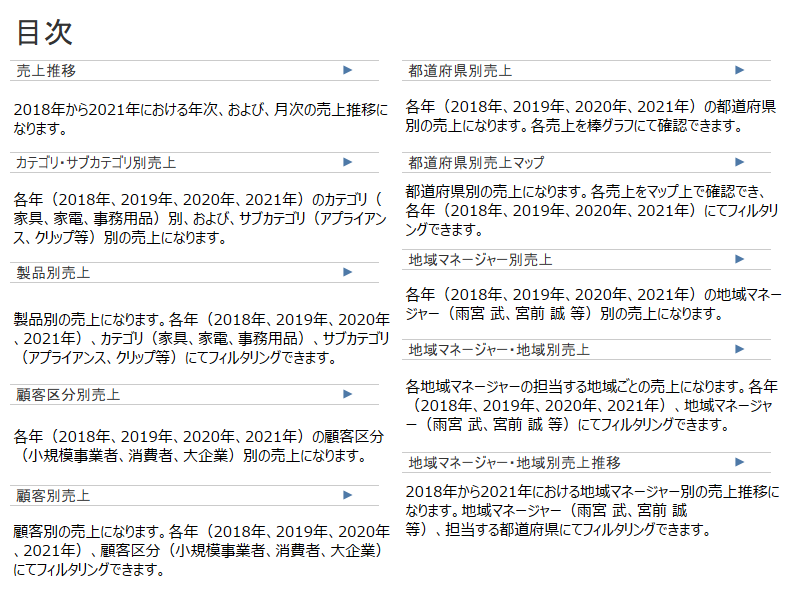
Tableau Publicのリンクを貼っています。
目次にある「▶」をクリックすると、対象のダッシュボード、または、シートに移動することができます。例えば、「都道府県別売上マップ」の「▶」をクリックすると、「都道府県別売上マップ」のシートに移動します。